windows 7 系统经常会出现提示“显卡驱动程序无响应且已恢复”的情况,这会让很多用户感到困扰,尤其是当你正在玩游戏时,突然弹出这样的提示,游戏就会中断,需要重新启动,非常令人头疼。其实很多人误以为是显卡驱动的问题,但其实还有其他解决办法。接下来,我们为大家详细介绍如何解决 windows 7 中“显卡驱动程序无响应且已恢复”的问题。
如何解决显卡驱动程序无响应且已恢复的问题?
首先,在桌面上右键单击“计算机”图标,从弹出的菜单中选择“属性”,进入系统设置界面。
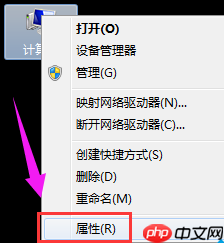
接下来,找到“高级系统设置”并点击打开它:
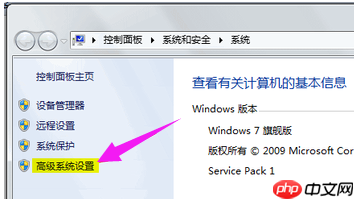
在“高级系统设置”窗口中,找到“高级”选项卡并点击进入:
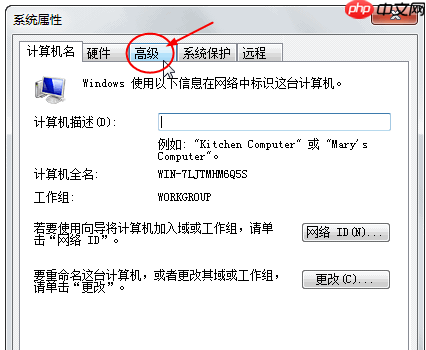
在“高级”选项卡下找到“性能”部分中的“设置”按钮,并点击打开:
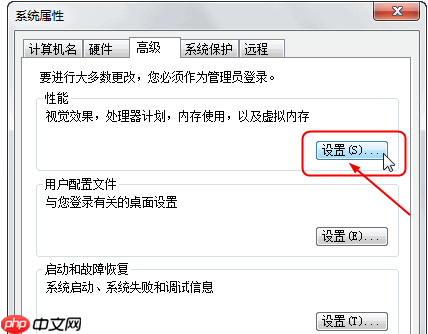
进入“设置”界面后,在“视觉效果”中找到“玻璃效果”和“启用桌面组合”这两个选项,并将它们取消勾选:
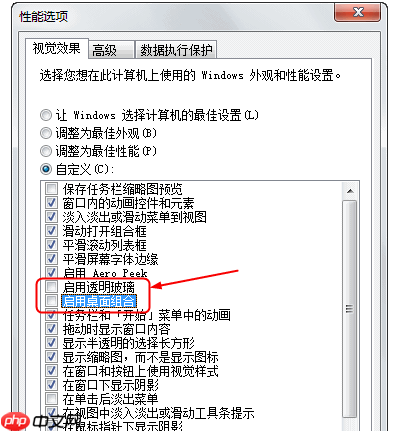
完成设置后点击“确定”,此时屏幕可能会短暂黑屏以应用新的显示效果。
以上就是解决显卡驱动程序无响应且已恢复问题的小技巧。
请注意,上述内容中提到的所有图片均保持原样,未做任何改动。
以上就是Win7系统显示器驱动程序已停止响应并且已恢复?的详细内容,更多请关注php中文网其它相关文章!

Copyright 2014-2025 https://www.php.cn/ All Rights Reserved | php.cn | 湘ICP备2023035733号